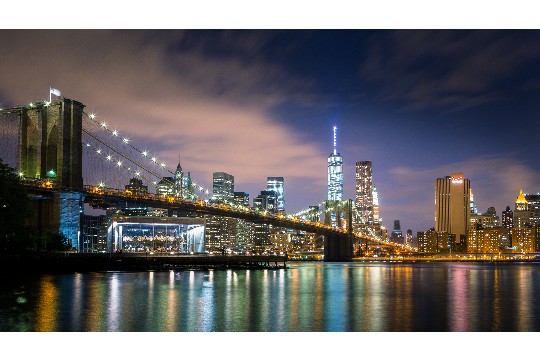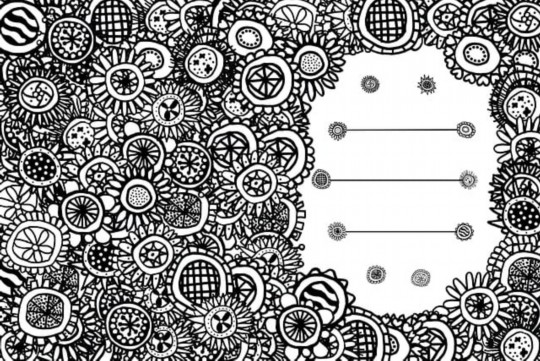轻松掌握最新WiFi二维码生成全攻略,本攻略旨在帮助用户快速了解并生成WiFi二维码,以便更便捷地分享网络连接信息。通过本攻略,用户将学习到WiFi二维码的基本概念、生成原理以及多种生成方法,包括使用手机设置、第三方应用程序等。无论是家庭网络还是公共场所,都能轻松实现WiFi二维码的生成与分享,让连接网络变得更加简单快捷。
本文目录导读:
本文详细介绍了如何生成WiFi二维码,包括使用智能手机、专业APP以及在线工具等多种方法,通过步骤分解和注意事项,让读者轻松掌握生成WiFi二维码的技巧,方便快速连接WiFi网络。
在现代社会,WiFi已成为我们日常生活中不可或缺的一部分,无论是家庭、办公室还是公共场所,WiFi都扮演着连接世界的桥梁角色,传统的WiFi连接方式需要手动输入密码,不仅繁琐,还容易出错,为了解决这个问题,WiFi二维码应运而生,通过扫描二维码,设备可以快速连接到WiFi网络,既方便又快捷,本文将详细介绍如何生成WiFi二维码,帮助大家更好地利用这一便捷功能。
一、了解WiFi二维码的基本原理
WiFi二维码实际上是将WiFi网络的SSID(服务集标识符)和密码等信息编码成二维码的形式,当设备扫描这个二维码时,会自动解析出WiFi网络的连接信息,并尝试连接到该网络,这种方式避免了手动输入密码的繁琐,提高了连接效率。
二、使用智能手机生成WiFi二维码
2.1 安卓系统手机
对于安卓系统手机,生成WiFi二维码通常可以通过系统设置来完成。
1、打开设置:在手机桌面找到“设置”图标,点击打开。
2、进入WiFi设置:在设置菜单中,找到并点击“网络和互联网”或“WiFi”选项。
3、选择网络:在WiFi列表中,找到并长按你想要生成二维码的WiFi网络名称。
4、生成二维码:在弹出的菜单中,选择“分享”或“生成二维码”选项,手机屏幕上会显示该WiFi网络的二维码。
2.2 苹果iOS系统手机
苹果iOS系统手机生成WiFi二维码的方式略有不同,因为iOS系统本身没有直接提供生成WiFi二维码的功能,但可以通过第三方APP或捷径(Shortcut)来实现。
1、下载APP:在App Store中搜索并下载支持生成WiFi二维码的APP,如“WiFi二维码生成器”等。

2、输入网络信息:打开APP后,按照提示输入WiFi网络的SSID和密码等信息。
3、生成二维码:APP会根据输入的信息生成对应的WiFi二维码。
三、使用专业APP生成WiFi二维码
除了智能手机自带的系统功能外,还可以使用一些专业的APP来生成WiFi二维码,这些APP通常具有更多的自定义选项和更高的生成效率。
1、选择APP:在各大应用市场搜索并下载一款评价较高、功能齐全的WiFi二维码生成器APP。
2、打开APP:安装完成后,打开APP并按照提示进行初始化设置。
3、输入WiFi信息:在APP界面中输入WiFi网络的SSID、密码、加密类型等信息。
4、生成二维码:点击“生成”或“创建”按钮,APP会立即生成对应的WiFi二维码。
5、保存或分享:生成的二维码可以保存到手机相册中,也可以通过社交媒体、邮件等方式分享给他人。
四、使用在线工具生成WiFi二维码
如果你不想下载APP或担心手机内存问题,还可以使用在线工具来生成WiFi二维码,这些工具通常无需安装任何软件,只需在浏览器中打开即可使用。

1、搜索在线工具:在搜索引擎中输入“WiFi二维码生成器在线”等关键词,找到一款可靠的在线工具。
2、打开工具:点击搜索结果中的链接,打开在线工具页面。
3、输入WiFi信息:在页面中输入WiFi网络的SSID、密码等信息,注意,由于是在线工具,需要确保网络连接的安全性。
4、生成二维码:点击“生成”或“创建”按钮,在线工具会根据输入的信息生成对应的WiFi二维码。
5、下载或打印:生成的二维码可以下载到电脑中,也可以通过打印机打印出来备用。
五、注意事项与常见问题解答
5.1 注意事项
1、确保信息准确:在生成WiFi二维码之前,请确保输入的WiFi网络信息(如SSID、密码等)准确无误,否则,扫描二维码的设备将无法连接到WiFi网络。
2、保护隐私安全:不要随意将包含WiFi密码的二维码分享给陌生人或在不安全的网络环境下使用在线工具生成二维码,以免泄露个人隐私和网络安全风险。
3、兼容性问题:不同品牌和型号的手机、平板等设备在扫描二维码时可能存在兼容性问题,如果遇到无法扫描或连接的情况,请尝试更换设备或APP进行尝试。

5.2 常见问题解答
1、问:生成的WiFi二维码无法扫描怎么办?
答:首先检查二维码是否清晰、完整,如果二维码模糊或损坏,请重新生成,确保扫描设备支持二维码扫描功能,并尝试更新扫描软件的版本。
2、问:为什么扫描二维码后无法连接到WiFi网络?
答:可能是输入的WiFi网络信息有误或网络本身存在问题,请检查SSID、密码等信息是否正确,并确保WiFi网络处于可用状态,还可以尝试关闭并重新打开WiFi开关进行尝试。
3、问:生成的WiFi二维码可以分享给多少人使用?
答:生成的WiFi二维码可以无限次地被扫描和使用,但为了保护个人隐私和网络安全,建议不要随意将二维码分享给陌生人或在公共场合展示。
通过本文的介绍,相信你已经掌握了生成WiFi二维码的方法和技巧,无论是使用智能手机、专业APP还是在线工具,都可以轻松生成并分享WiFi二维码,希望这些方法和技巧能够帮助你更好地利用WiFi二维码功能,享受更加便捷、高效的网络连接体验。